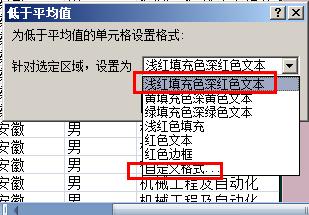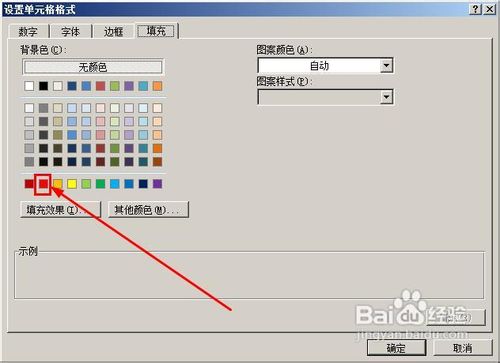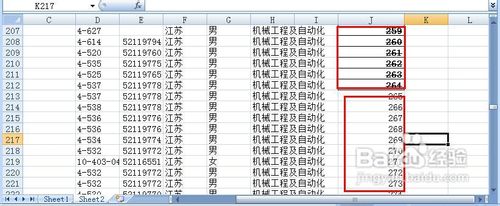excel怎样让低于平均值的数据突出显示
1、点击你要修改的列的列头,选中整个列,使其呈浅蓝色的背景,这说明该列被选中了。
2、在菜单栏上执行:开始--条件格式--项目选取规则--低于平均值
3、在弹出的对话框中设置显示格式,这里的下拉菜单中,可以设定填充的颜色和文本的颜色,如果这里没有你需要的格式,点击自定义格式u
4、弹出了设置单元格格式的对话框,这里你可以对格式进行详细的设定,首先你可以设定字体,添加下划线,字形设置为加粗
5、在边框选项下,我们设定单元格添加外边框
6、设置填充颜色,你可以选择一个合适的背景颜色,我这里就默认白色就可以了,点击确定保存设置。
7、我们看到最后的效果了,小于平均数【265】的数据都添加了下划线和外边框。
声明:本网站引用、摘录或转载内容仅供网站访问者交流或参考,不代表本站立场,如存在版权或非法内容,请联系站长删除,联系邮箱:site.kefu@qq.com。
阅读量:52
阅读量:30
阅读量:75
阅读量:40
阅读量:53